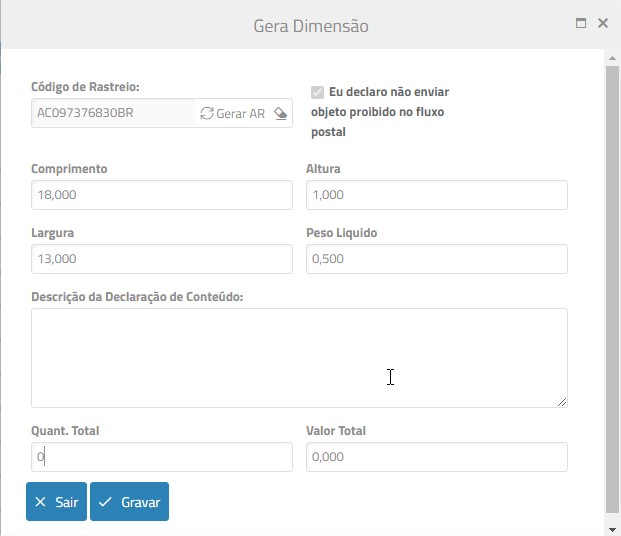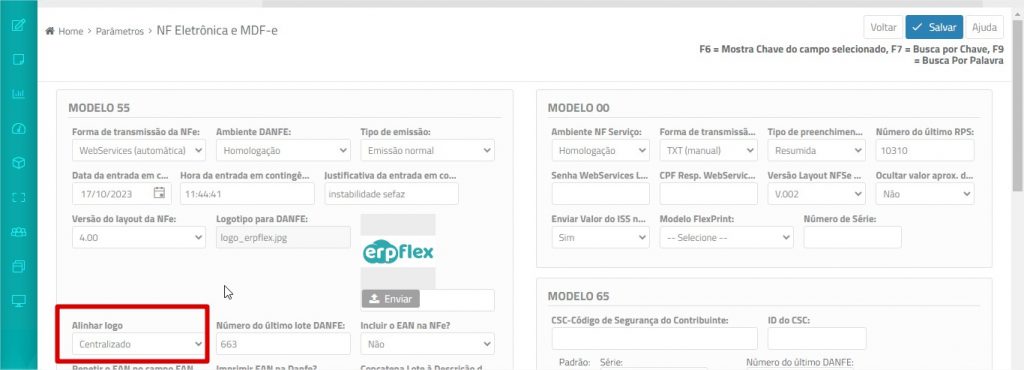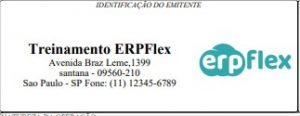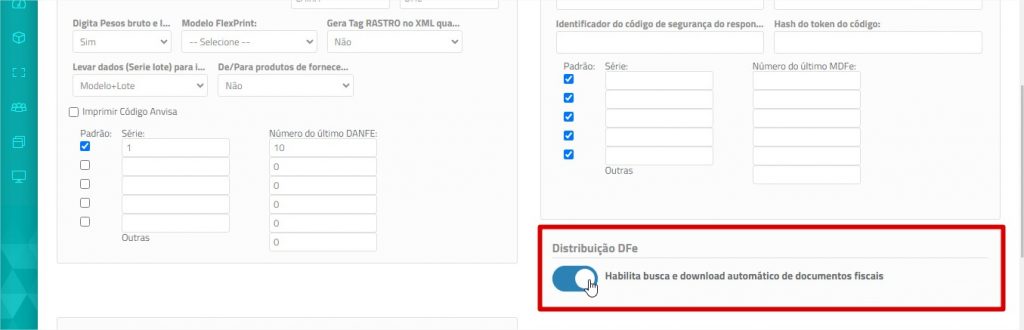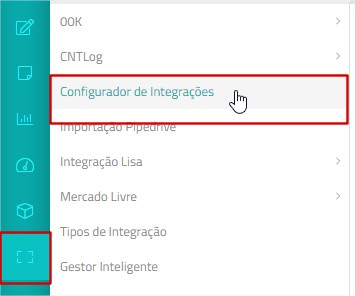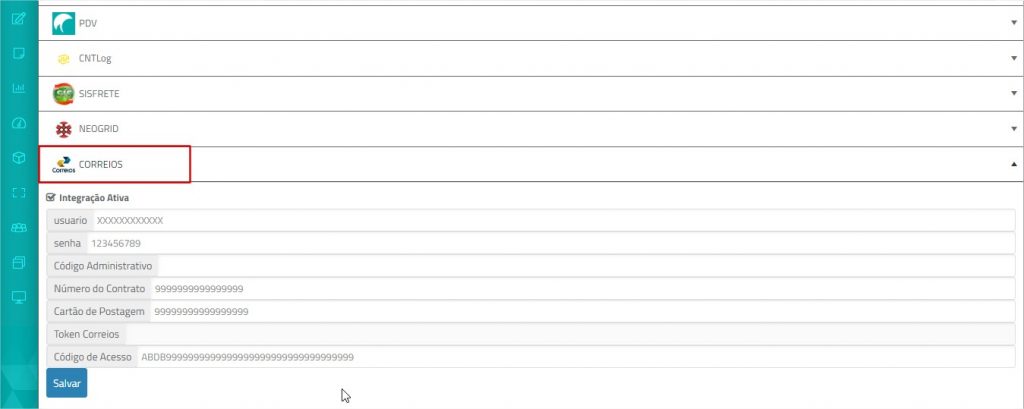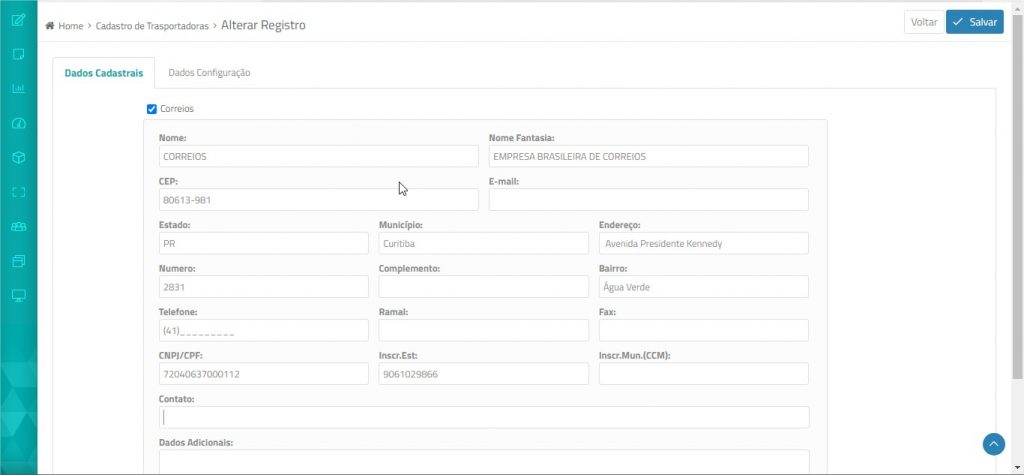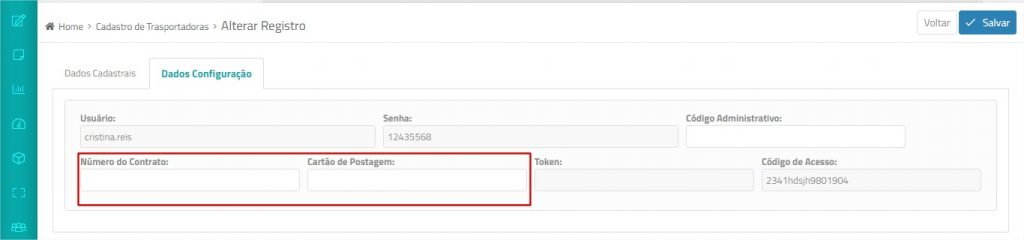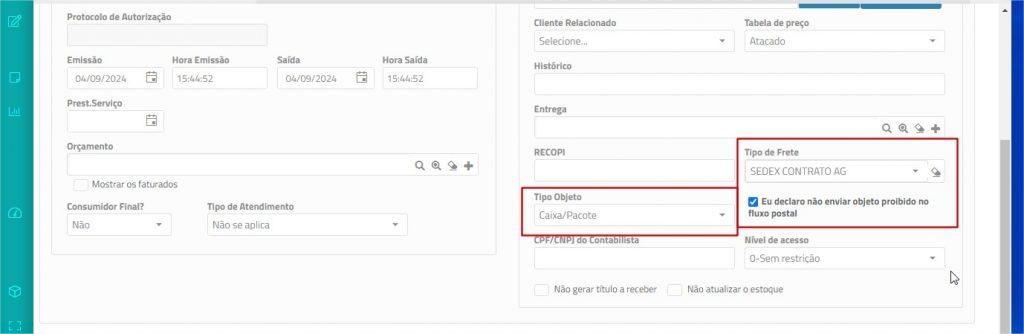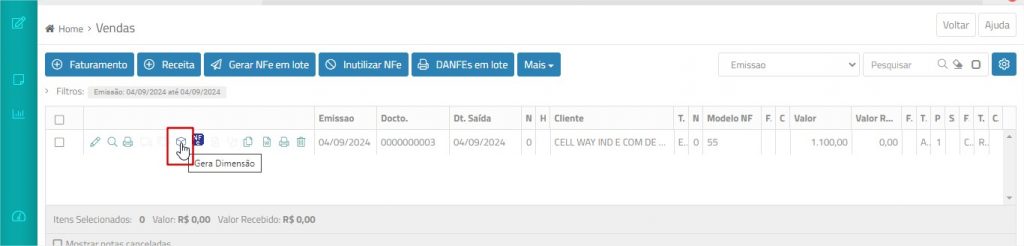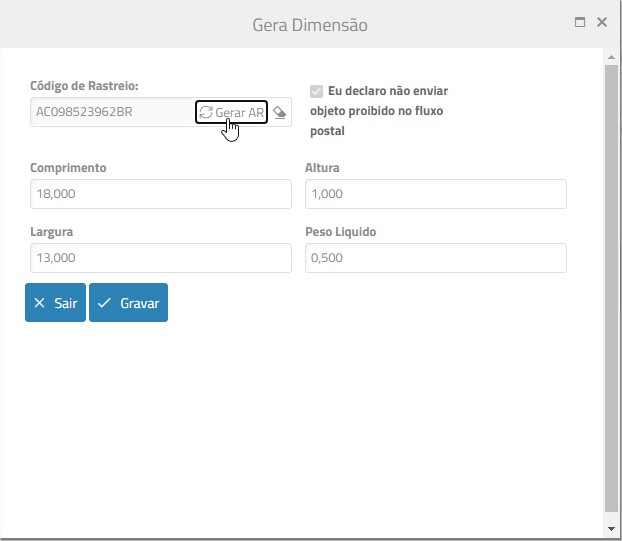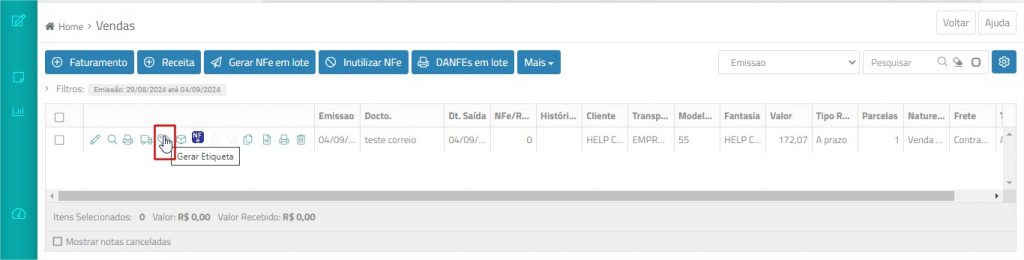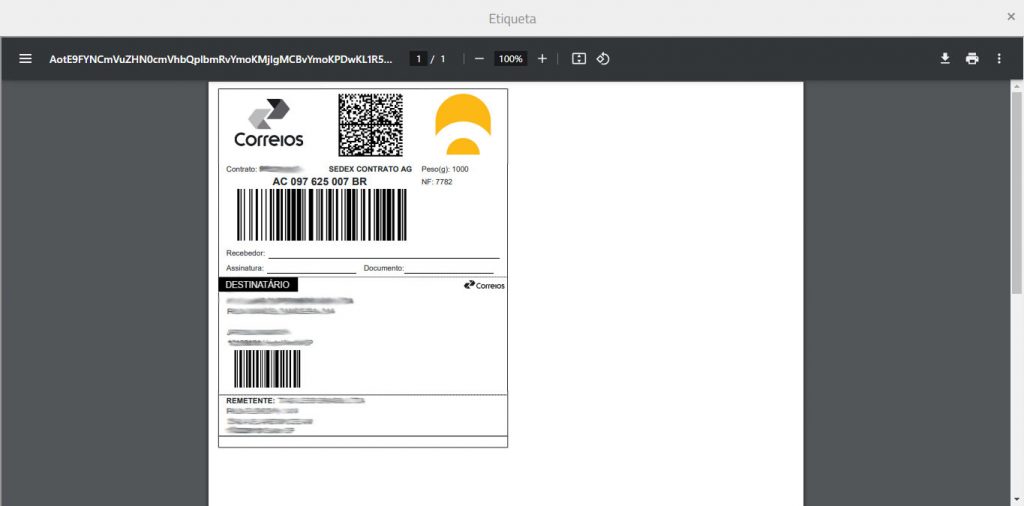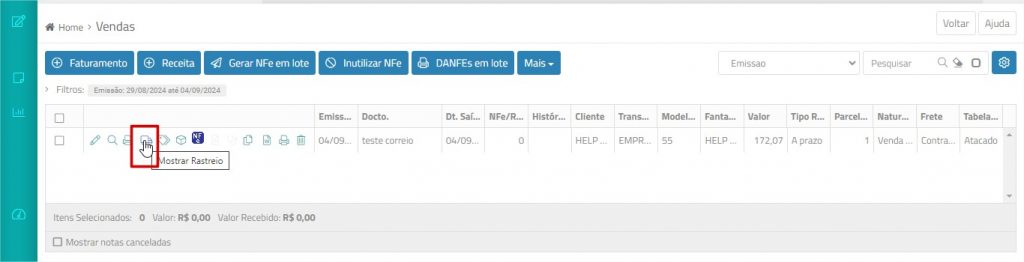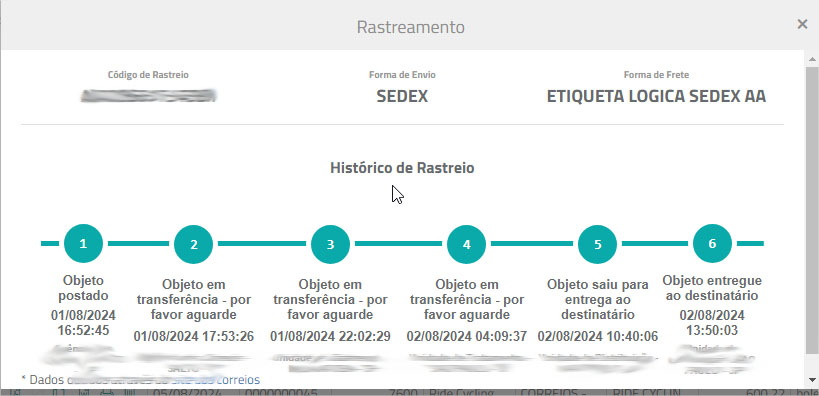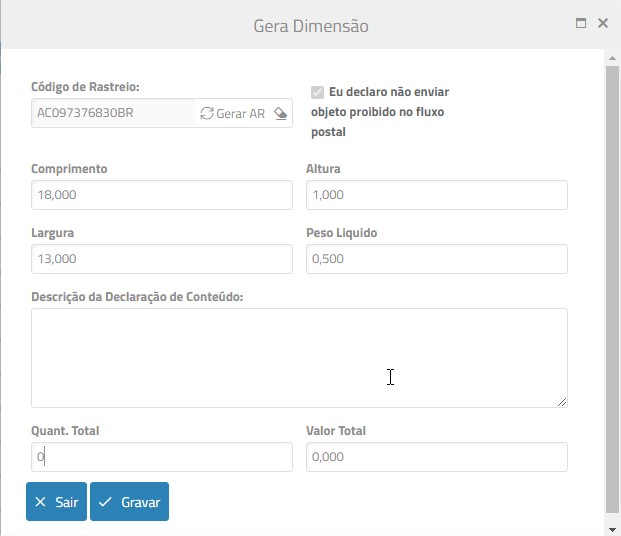Disponibilizado integração com os Correios que permite a geração de Código de Rastreio, Etiqueta padrão de postagem e o Rastreio da entrega, para empresas que possuem contrato com os Correios. Essa funcionalidade deve ser contratada via plugin.
O recurso está disponível na grid da tela do Faturamento e pode ser gerado a partir da nota fiscal ou da receita, com base em uma declaração de conteúdo.
Conheça o passo a passo:
→ Como habilitar a integração
→ Se a empresa possuir vários cartões de postagem com os Correios
→ Tela de Faturamento
→ Geração do Rastreio
→ Geração da Etiqueta
→ Acompanhamento da Entrega
→ Tela de Receita/Declaração de Conteúdo
Como habilitar a integração:
- Acesse o menu Integrações > Configurador de Integrações.
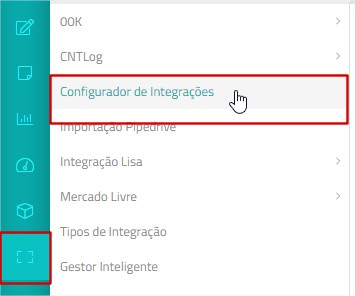
- Clique sobre o ícone dos Correios e marque a caixa Integração Ativa.
- Preencha os campos de identificação do contrato da empresa com os Correios.
- A chave do Token Correios será gerada após a gravação.
- Clique no botão Salvar.
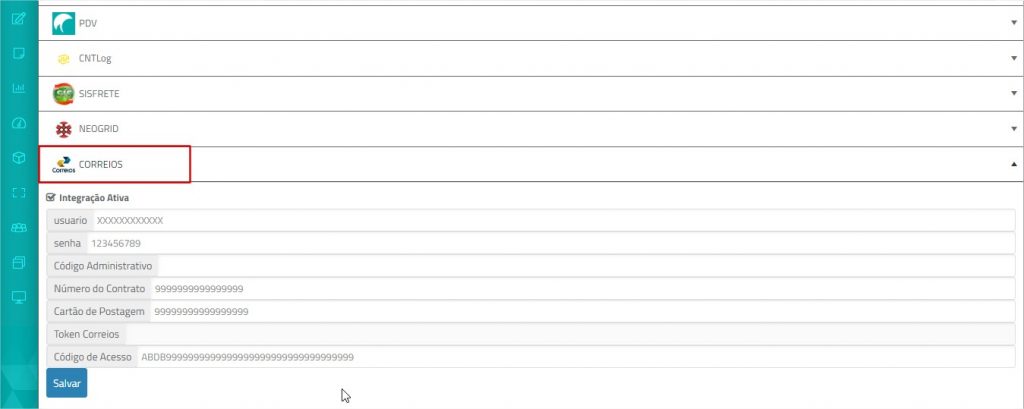
Se a empresa possuir vários cartões de postagem com os Correios:
Esse passo só deve ser executado por empresas que possuem diferentes cartões de postagem; caso contrário, o sistema assume o informado na ativação da integração.
- Acesse Cadastros > Cadastros Básicos > Transportadoras.
- Cadastre a transportadora Correios e marque a caixa Correios.
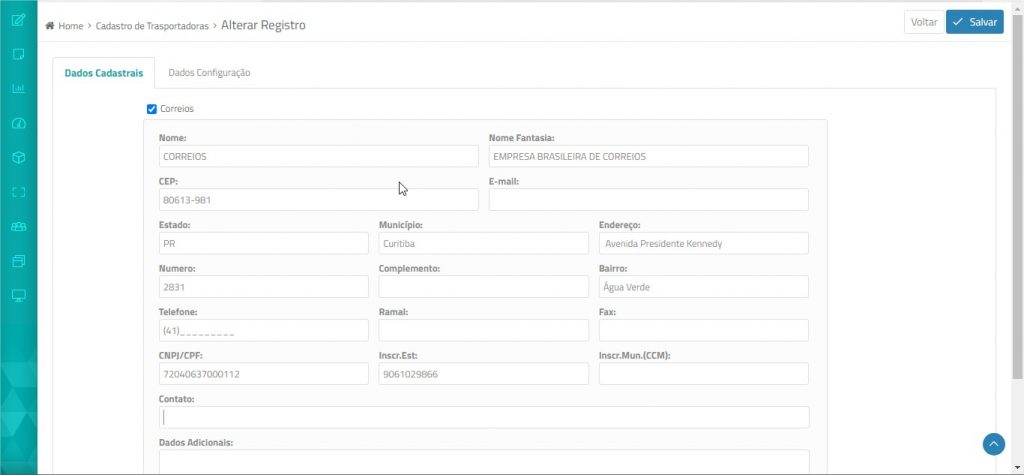
- A aba Dados Configuração é habilitada para informação dos dados do Número do Contrato e Cartão de Postagem:
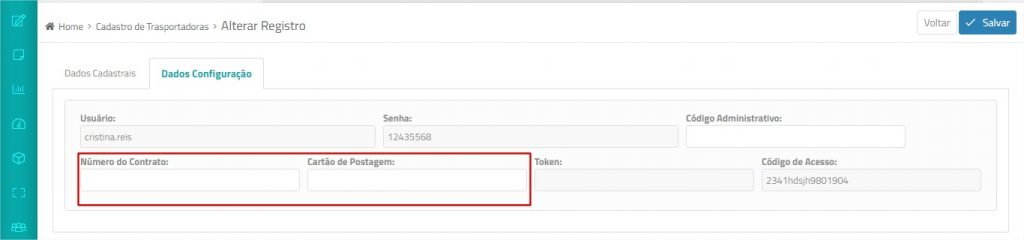
- Grave os dados.
Tela do Faturamento
Como gerar o código de rastreio e a etiqueta a partir dos dados da nota fiscal:
- Acesse Lançamentos > Vendas > Faturamento.
- Clique no botão Faturamento.
- Preencha os dados do cabeçalho da nota e configure os seguintes campos referentes aos Correios para geração do Rastreio e etiqueta:
- Tipo de Frete
- Tipo de Objeto
- Confirme a declaração sobre objetos proibidos
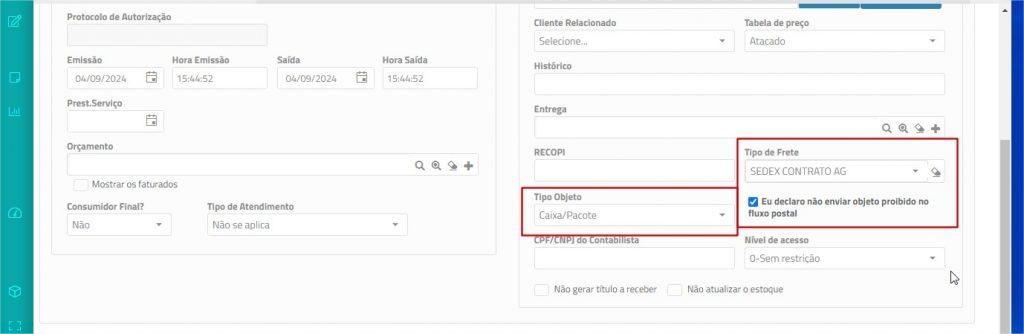
- Após a inclusão dos itens, acesse a aba Totais de Produtos e Serviços e selecione a Transportadora Correios. Se houver mais de um cartão de postagem, lembre-se de selecionar a transportadora correspondente.

- Conclua o preenchimento da nota e grave.
Geração do Rastreio
- Clique no ícone
 Gera Dimensão à frente da NFe.
Gera Dimensão à frente da NFe.
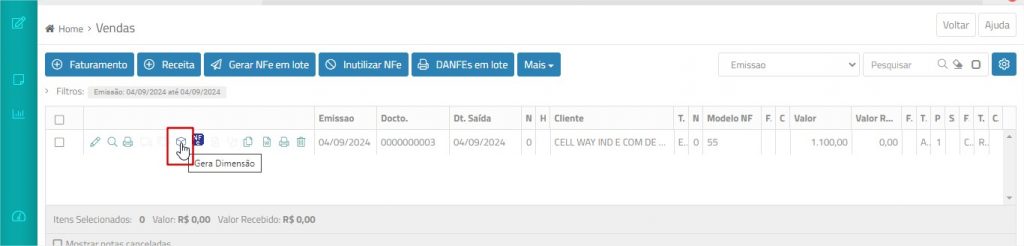
- Na janela Dimensões, preencha os dados das dimensões em centímetros e o peso em gramas.
- Clique no botão Gerar AR.
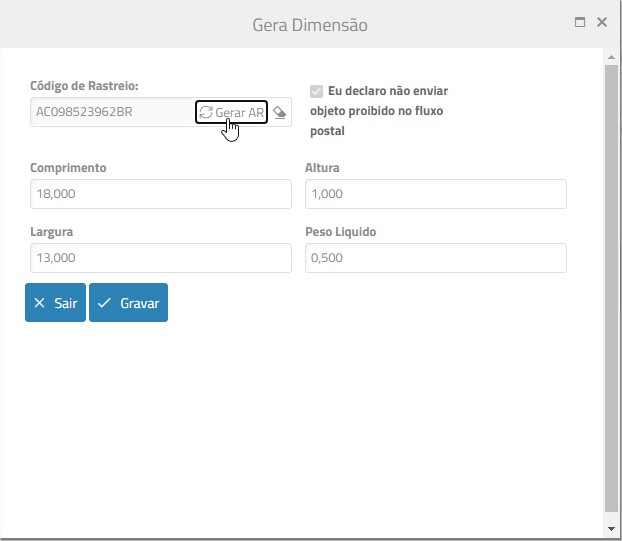
- Com o código gerado, clique no botão Gravar.
- Efetue a transmissão da nota.
Geração da Etiqueta
- Após transmitir a nota, clique no botão
 – Gerar Etiqueta.
– Gerar Etiqueta.
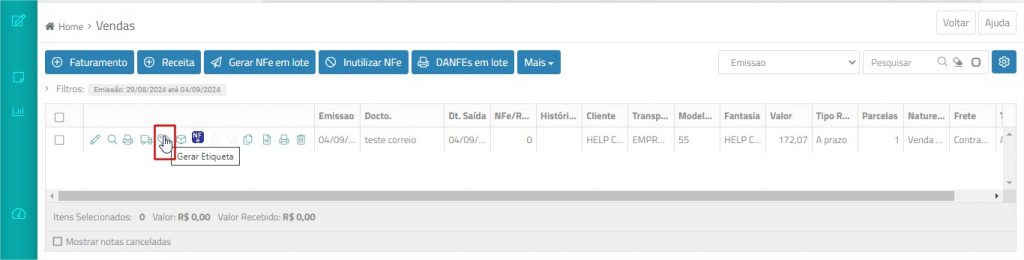
- A etiqueta é exibida:
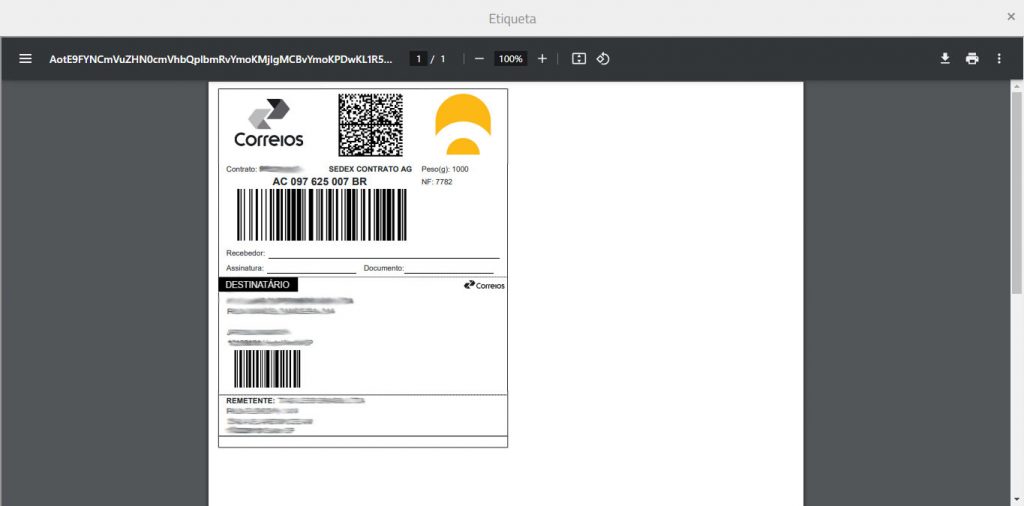
Acompanhamento da Entrega
- Uma vez postado o objeto, acompanhe a entrega, clicando no botão
 – Mostrar Rastreio.
– Mostrar Rastreio.
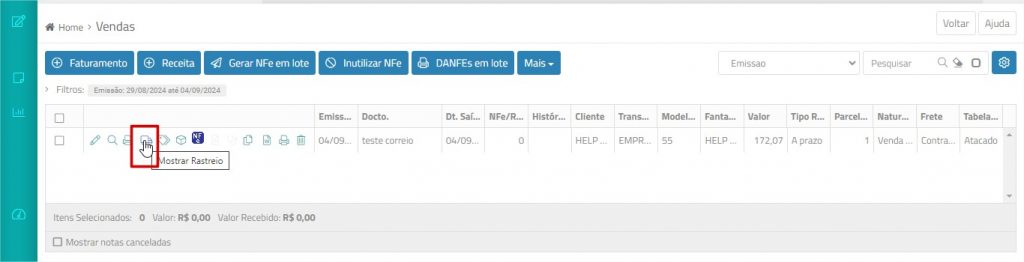
- Será exibida a janela com as etapas já percorridas da entrega.
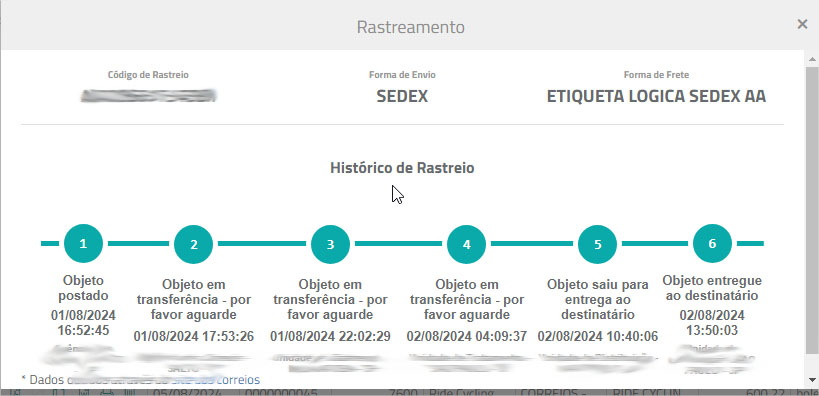
Tela da Receita/Declaração de Conteúdo
O processo para a tela de Receita é semelhante ao do Faturamento. A única diferença está na janela da geração do rastreio, que possui campos para declaração do conteúdo, quantidade do item e valor.